Epson Stylus SX440W: Обмен файлами между картой памяти и компьютером
Обмен файлами между картой памяти и компьютером: Epson Stylus SX440W
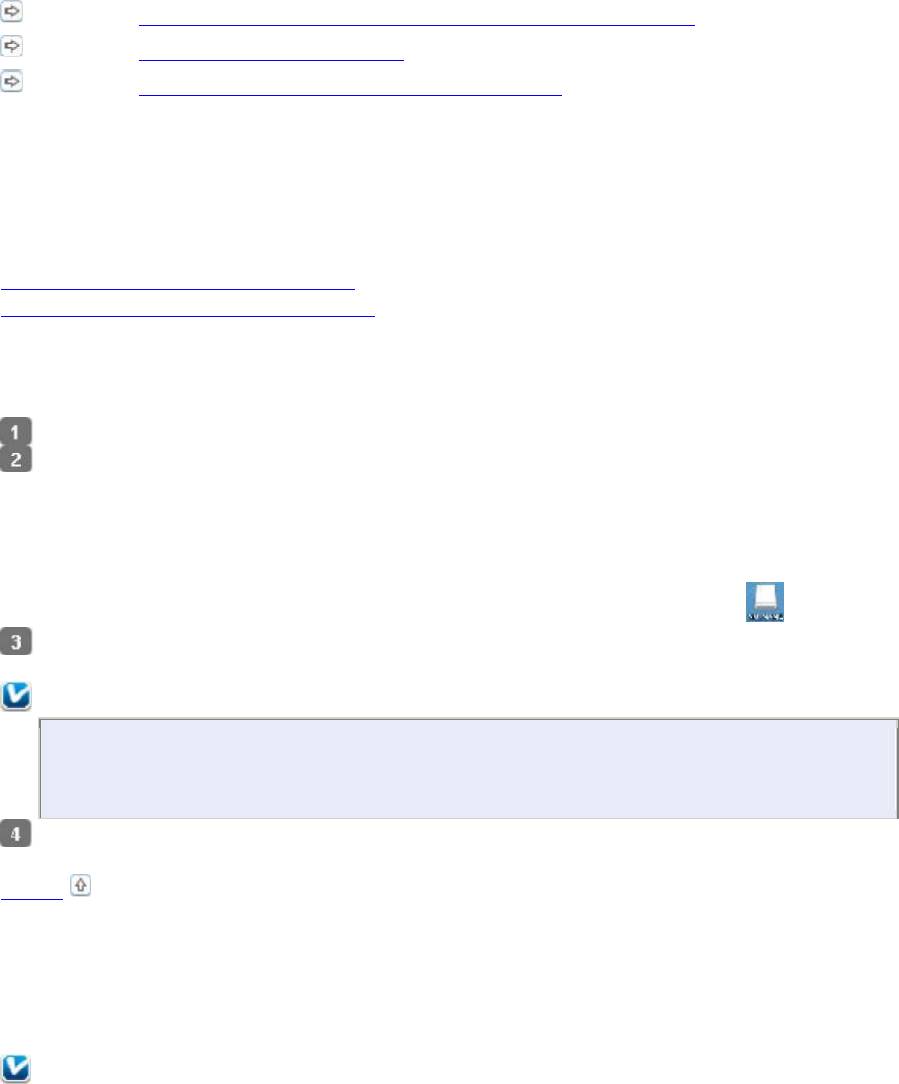
Способ работы с носителем зависит от типа носителя. Подробнее об этом —
в документации по карте памяти или адаптеру для карт памяти.
Не вынимайте карту памяти и не выключайте устройство, если индикатор карты памяти
мигает. Иначе данные на карте могут быть утеряны.
Не копируйте файлы на карту памяти во время печати с карты памяти.
Когда вы записываете файлы изображений с компьютера на карту памяти или удаляете
файлы с карты памяти, информация о файлах на карте памяти, указанная на дисплее
принтера, не меняется. Чтобы обновить отображаемую информацию о файлах на карте
памяти, подождите, пока индикатор карты памяти прекратит мигать, выньте и заново
установите карту памяти.
См. раздел Обмен файлами между картой памяти и компьютером.
См. раздел Извлечение карты памяти.
См. раздел Отсоединение или выключение принтера.
Обмен файлами между картой памяти
и компьютером
Копирование файлов в компьютер
Сохранение файлов на карту памяти
Копирование файлов в компьютер
Удостоверьтесь, что устройство включено и карта памяти установлена в слот.
В
Windows 7
и
Vista:
Щелкните стартовую кнопку и выберите Computer (Компьютер).
В Windows XP:
Щелкните кнопку Start (Пуск) и выберите My Computer (Мой компьютер).
В Mac OS X:
На рабочем столе автоматически появится значок съемного устройства ( ).
Дважды щелкните значок съемного диска и затем значок папки, в которой находятся
файлы.
Примечание:
Если вы задали метку тома, она отображается как название диска. Если вы не
указывали метку тома, в качестве названия диска отображается “removable disk”
(для Windows XP).
Выберите файл и перетащите его в нужную папку на
компьютере.
Вверх
Сохранение файлов на карту памяти
Перед тем как вставить карту памяти в слот, убедитесь что карта памяти не защищена
от записи.
Примечание:
Оглавление
- Печать по размеру страницы
- Печать нескольких страниц на листе
- Печать плакатов (только в Windows)
- Использование, загрузка и хранение носителей
- Загрузка бумаги
- Загрузка конвертов
- Выбор правильного типа носителя
- Меры предосторожности при замене картриджей
- Временная печать черными чернилами, когда цветные чернила закончились
- Экономия черных чернил (только в Windows)
- Замена израсходованных чернильных картриджей
- Замена неизрасходованных чернильных картриджей
- Проверка дюз печатающей головки
- Прочистка печатающей головки
- Калибровка печатающей головки
- Знакомство с картами памяти
- Обмен файлами между картой памяти и компьютером
- Извлечение карты памяти
- Отсоединение или выключение принтера
- Настройка в Windows
- Диагностирование проблемы
- Проверка состояния устройства
- Замятие бумаги
- Проблемы с качеством печати
- Проблемы отпечатков, не связанные с качеством печати
- Бумага подается неправильно
- Устройство не печатает
- Закончившиеся цветные чернильные картриджи
- Запуск процедуры сканирования
- Функции настройки изображений
- Сканирование в Full Auto Mode (Автоматический режим)
- Сканирование в Home Mode (Простой режим)
- Сканирование в Office Mode (Офисный режим)
- Сканирование в режиме Professional (Профессиональный)
- Предварительный просмотр и выделение области сканирования
- Запуск драйвера Epson Scan
- Удаление ПО
- Проблемы с подачей бумаги
- Проблемы со временем сканирования
- Авторские права и торговые марки
- Важные инструкции по безопасности
- Очистка устройства
- Детали устройства
- Чернила и бумага
- Требования к системе
- Web-сайт технической поддержки






